Program til test af temperaturen på processoren og grafikkortet
Program til test af processorens temperaturkan være påkrævet i tilfælde af at computeren begynder at mislykkes, og fejl, afvigelser og "lags" - sandsynligvis - skyldes overophedning. Brugen af sådanne hjælpeprogrammer kan også skyldes kontrol af effektiviteten af kølesystemet eller den banale interesse. Flere overvågningsværktøjer vil blive diskuteret i artiklen nedenfor.
AIDA64

Måske det mest populære program til testningCPU temperatur og grafikkort. Og ikke kun de er tilgængelige, oplysningerne kan læses fra enhver sensor, der er inde i systemenheden eller den bærbare computer. Generelt har værktøjet mange ekstra funktioner, men i øjeblikket fokuserer kun på denne. Du kan få data om temperaturmåling på to måder.
Den første vej
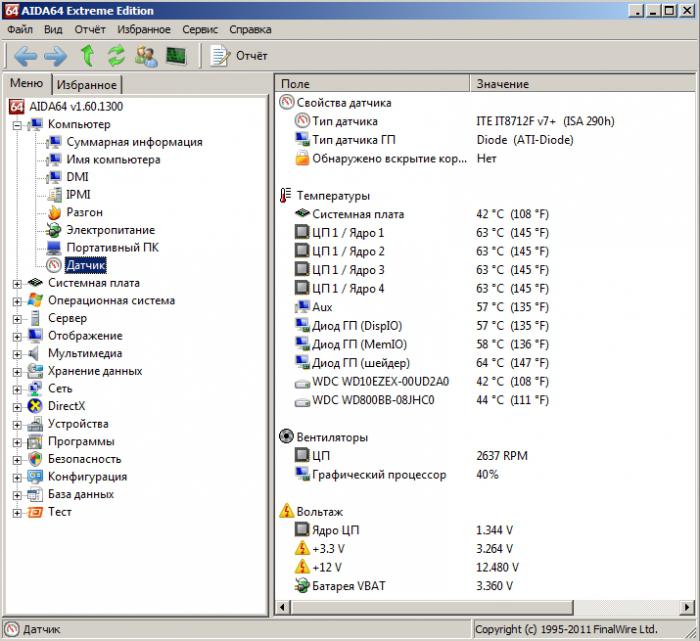
For at se temperaturværdierneAlle komponenter i systemet, kør applikationen. Træmenuen vil blive placeret i venstre del af vinduet, der åbnes. Klik på "+" -tegnet ved siden af undermenuen "Computer". Vælg "Sensor" elementet i rullelisten. Se nu på højre side af skillelinjen. Her kan du se to felter. Navnet på den første er "Felt". Under denne etiket er alle computerens enheder angivet. Det andet er "Betydning". Kan indikere temperatur, spænding, der påføres en bestemt komponent eller kølerens omdrejningshastighed.
Den første metode virker ikke altid, fordiat programmet til kontrol af temperaturen på processoren og grafikkortet viser brugeren de modtagne værdier fra sensorerne på et givet tidspunkt. Konstruktionen af grafer i denne tilstand er ikke tilgængelig. Også til overvågning er det nødvendigt at skifte fra andre applikationer til AIDA64, hvilket utvivlsomt vil lindre det meste af "hardware", hvilket igen vil reducere strømforbruget og som følge heraf - varmeudslip.
Stresstest
I tilfælde af at under udførelsen af simpleOpgaverne på pc'en virker fint, og når man starter kraftige applikationer, nedbrud starter, er det muligt at kontrollere komponenterne til overophedning under tung belastning. Du kan gøre dette i AIDA64 ved at klikke på ikonet, der ligner en graf.

Efter at have klikket på skærmen, et vindue meddiagrammer. Programmet til kontrol af temperaturen på processoren giver dig mulighed for at konfigurere dem. Klik på knappen "Preferences" (eller "Indstillinger"). De implementerede evnen til at vælge opdateringstiden for grafer, begrænse de minimale og maksimale værdier, der vil blive optaget, angive hvilke sensorer der skal indsamle data fra og indstille farver.
Efter afslutningen af konfigurationen skal du noterei vinduets øverste venstre hjørne. Den indeholder navnene på de komponenter, der vil blive testet. I nærheden af hver indskrift er der et kryds, der giver dig mulighed for at deaktivere en bestemt check. Det anbefales at afmarkere feltet ud for "Stress Local Disks", fordi der er en chance for, at selv den mindste fejlfunktion vil føre til harddiskens fejl, hvis du udfører sin udholdenhedstest.
Det er fortsat at klikke på "Start" knappen. Vær opmærksom. Hold dig væk fra computeren i lang tid, mens du udfører checks. Mens stresstesten kører, vil programmet til kontrol af CPU-temperaturen indlæse det maksimalt. Udfør proceduren, hvis det bliver klart, at en eller flere af komponenterne er blevet for varme. Høje temperaturer - er det faktum, at der er problemer med afkøling.
HWMonitor
HWMonitor er meget lettere end AIDA64. Der er ikke noget overflødigt i det. Dens væsentligste forskel er ikke kun i dette, men også i det faktum, at dette værktøj er helt gratis, selv om det er mindre funktionelt.

Installation af værktøjet tager mindre end et minut. Efter lanceringen vil programmet til kontrol af temperaturen på processoren straks åbne sit hoved og eneste vindue, hvor der ikke er flere faner. Alt indhold er opdelt i fire kolonner:
- Sensor - En indikation af sensoren, hvorfra aflæsningerne tages.
- Værdi - værdien på nuværende tidspunkt. Afhængigt af sensor, kan temperatur, frekvens, spænding og omdrejninger pr. Minut (for ventilatorer med indbygget tachometer) angives.
- Min er den mindste værdi set.
- Max - maksimale tal for indikatorer.
Hvad skal temperaturværdierne være?
Computer i dag er et meget kraftfuldt værktøj.logisk og matematisk behandling af information. Overskridelse af en bestemt tærskelværdi kan medføre et fald i PC'ens ydeevne og kan endda helt deaktivere enheden. Når programmet til kontrol af processorens temperatur vælges og åbnes, sender Windows 7 sekund efter sekund brugeren nye data, men hvilke værdier skal systemenhederne have for at de kan fortsætte med at fungere ved deres maksimale kapacitet uden fejl?
Jeg må sige, at brugerne her er opdelt i to lejre - nogle foretrækker at fokusere på generelle anbefalinger, det andet - på de kritiske værdier, som producenten har etableret.
For en central processor anbefales en temperatur på op til 45-50 grader i tomgang og op til 65 med en belastning. For videokort - op til 55 og op til 80, henholdsvis.
Fabrikanten til individuelle modeller kan indstille en kritisk temperatur, der overstiger disse anbefalinger. For eksempel kan nogle modeller af AMD-videokort arbejde stabilt på 90 grader.
Det er bedre at fokusere på noget i mellem. Hvis programmet til kontrol af temperaturen på den bærbare processor viser værdier, der overstiger de anbefalede, er det slet ikke nødvendigt at ændre den termiske pasta eller kølesystemet hurtigt, det er helt muligt, at denne adfærd anses for normal for din enhed. Bare vær ikke doven for at se på producentens hjemmeside.





